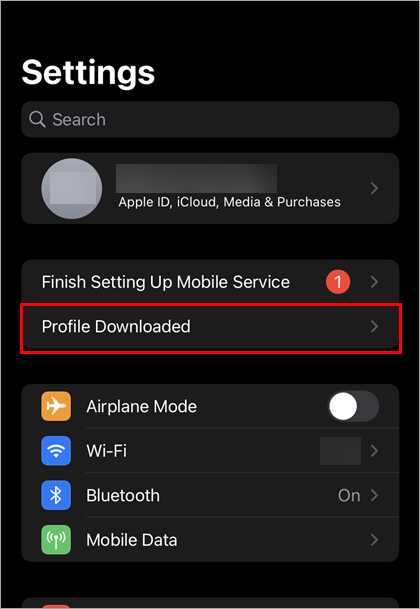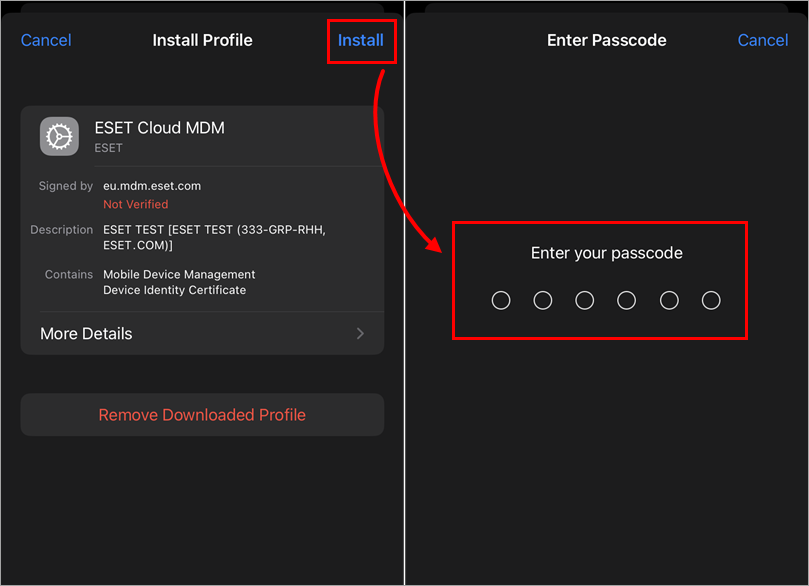課題
- ESET PROTECT を使用して iOS デバイスを管理する
#ESET Endpoint Security for Android を ESET PROTECT On-prem を使用して導入する' target='_self'#@#
ソリューション
Quick Links→Mobile devices をクリックします。

図1-1 AndroidまたはiOS/iPadOSが選択されていることを確認します。I accept the End User License Agreement and acknowledge the Privacy Policy(エンドユーザーライセンス契約に同意し、プライバシーポリシーを確認します)の横のチェックボックスをクリックし、Enroll with QR code(QRコードで登録)をクリックします。その他の登録方法については、オンラインヘルプをご覧ください。
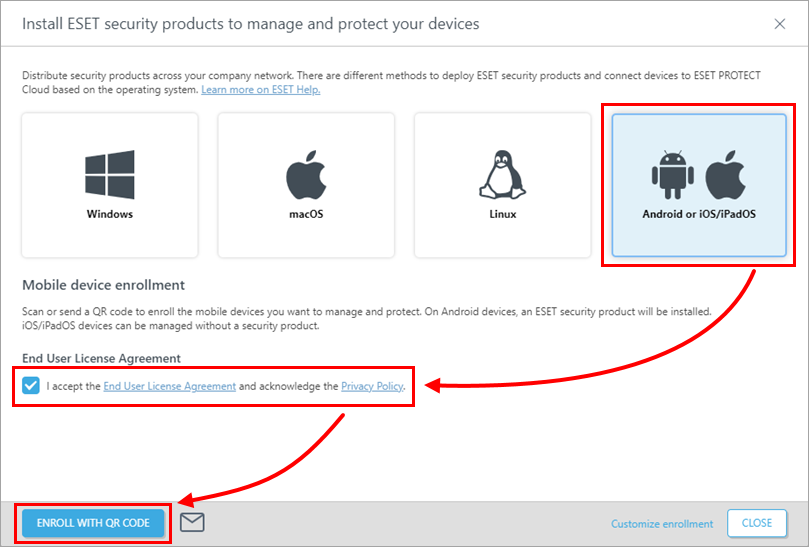
図1-2 Add(追加)をクリックします。
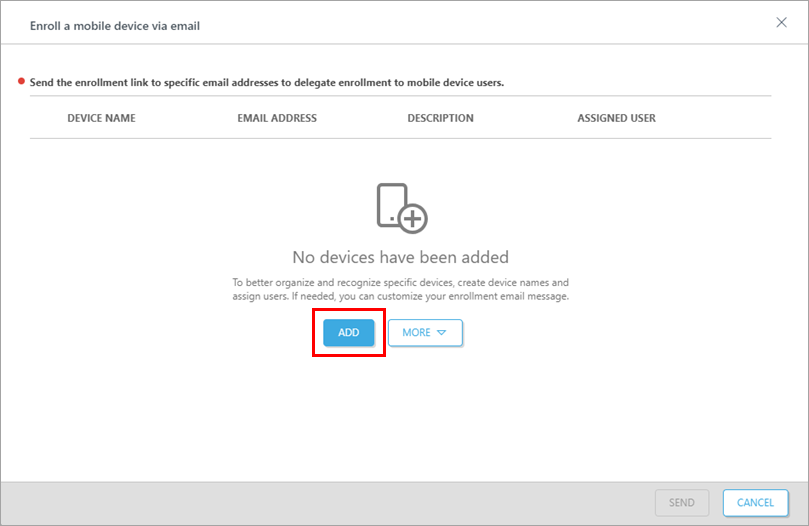
図1-3 デバイス名を入力し、[Generate QR code]をクリックします。
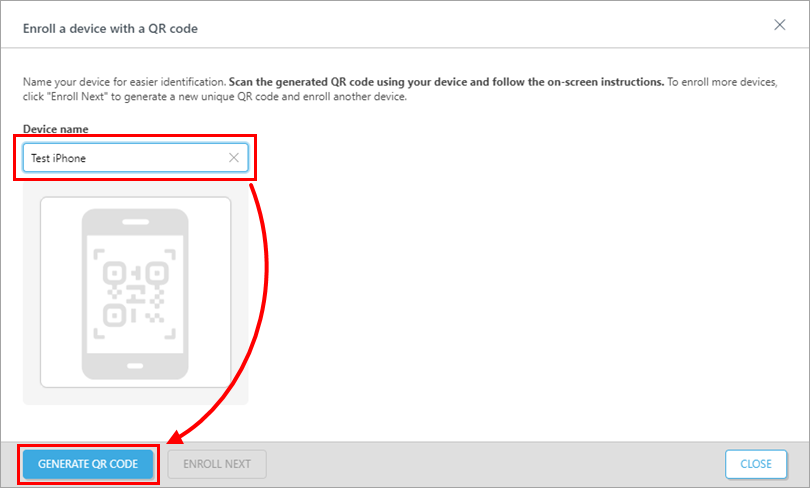
図1-4 QRコードをiPhoneで読み取り、リンクを開きます。
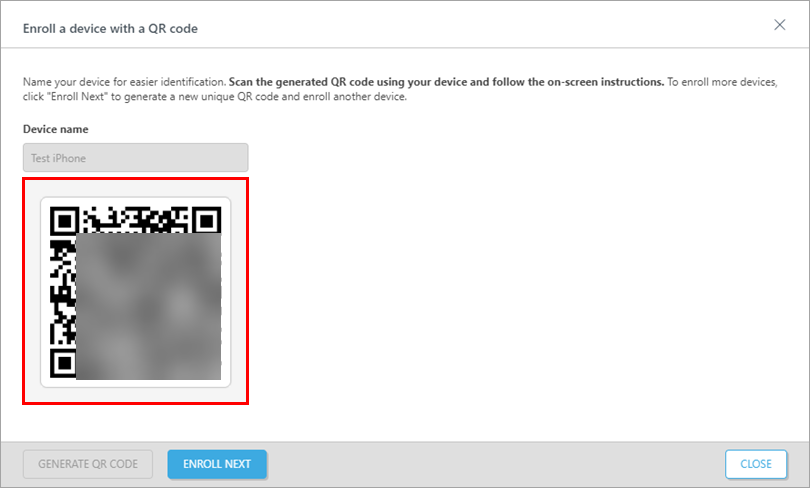
図1-5 Download MDM profile」をクリックし、「Allow」をクリックして確認します。
図 1-6 設定アプリ
 を開きます。
を開きます。ダウンロードしたプロファイル」をタップします。
図 1-7 インストール」をタップし、パスワードを入力します。
図1-8 インストール」をタップし、「信頼」をタップします。
図 1-9 これでプロファイルがインストールされ、ESET PROTECT にデバイスが表示されます。
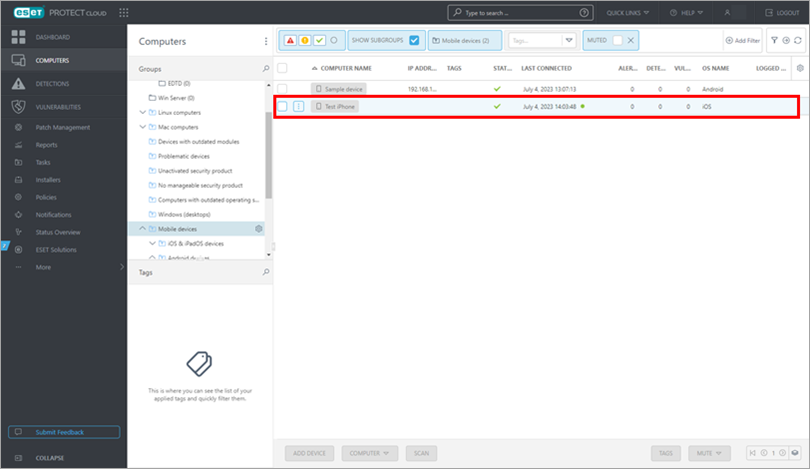
図 1-10